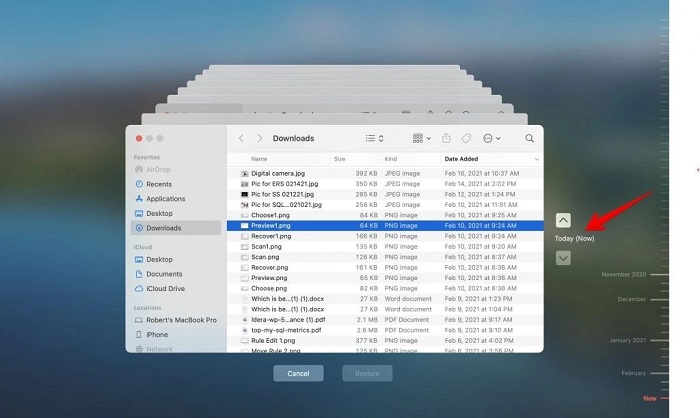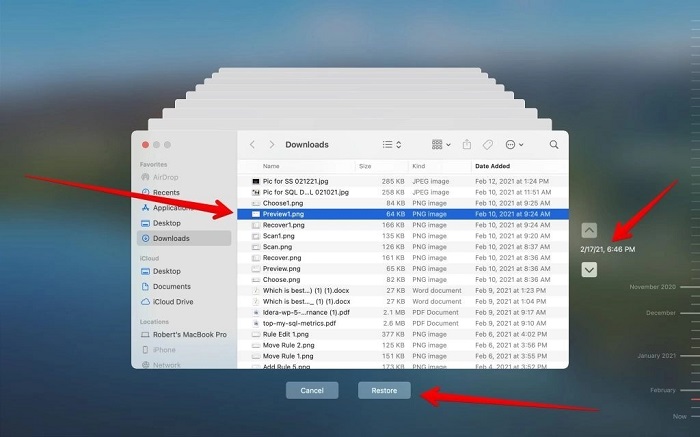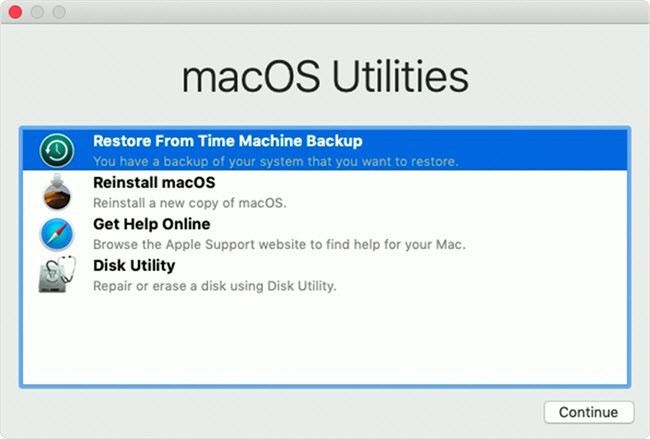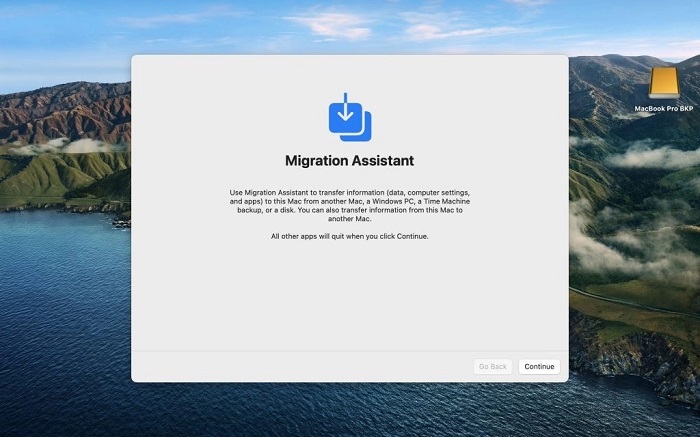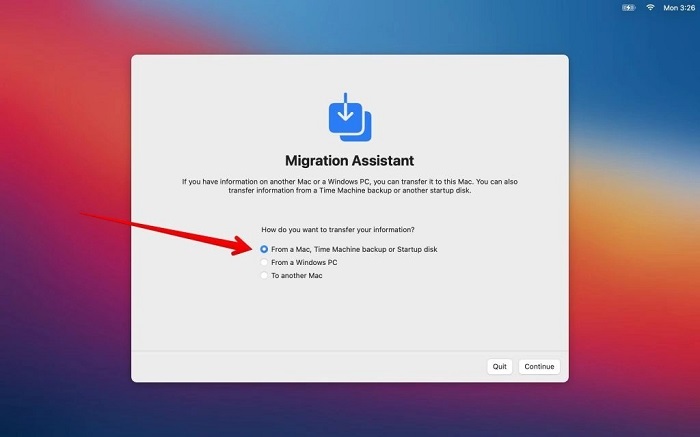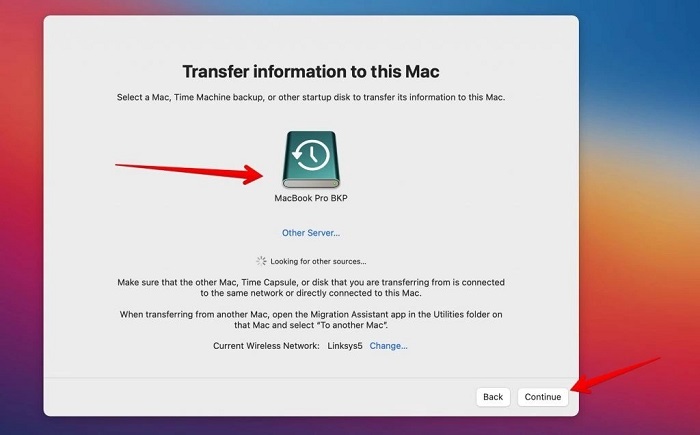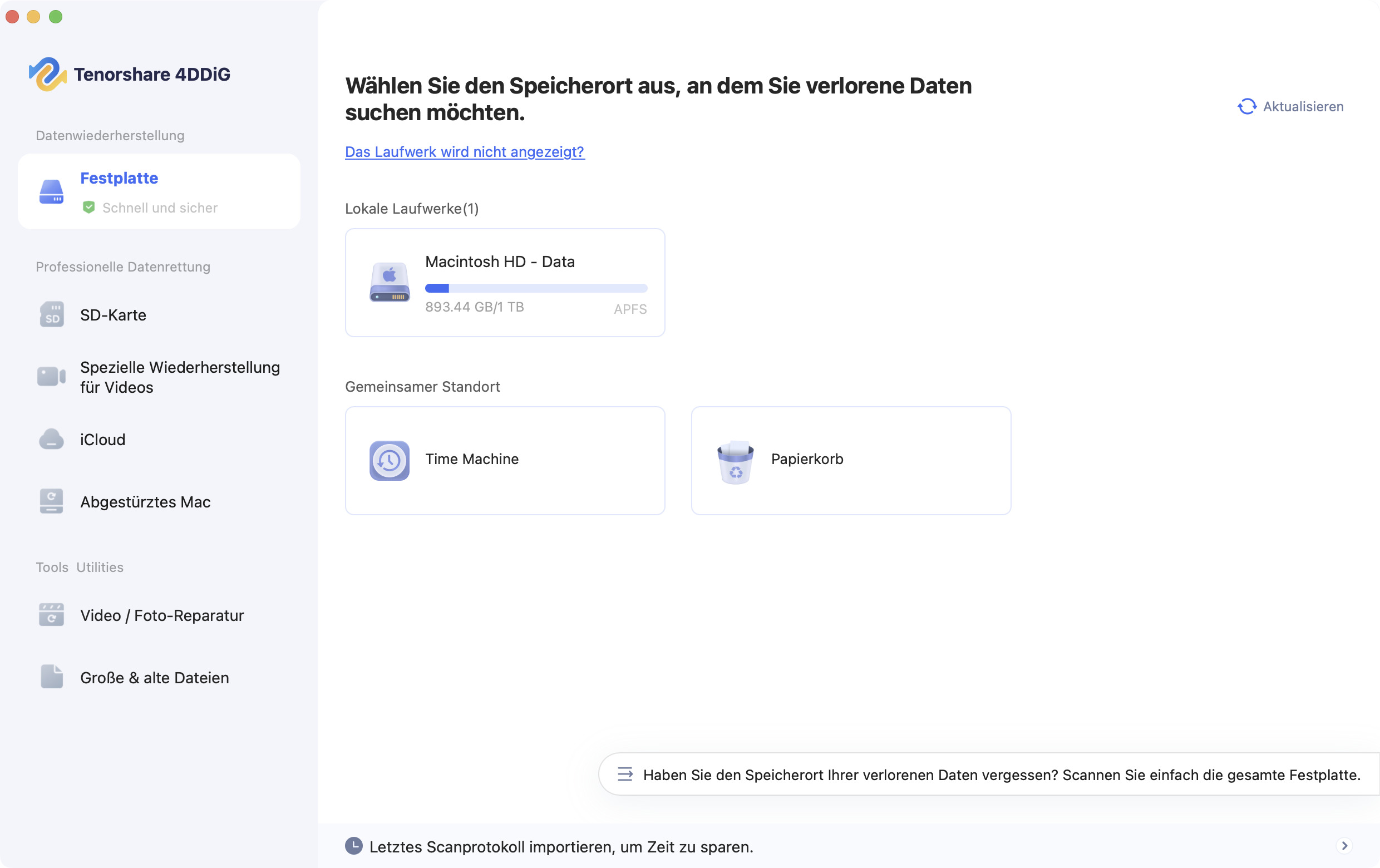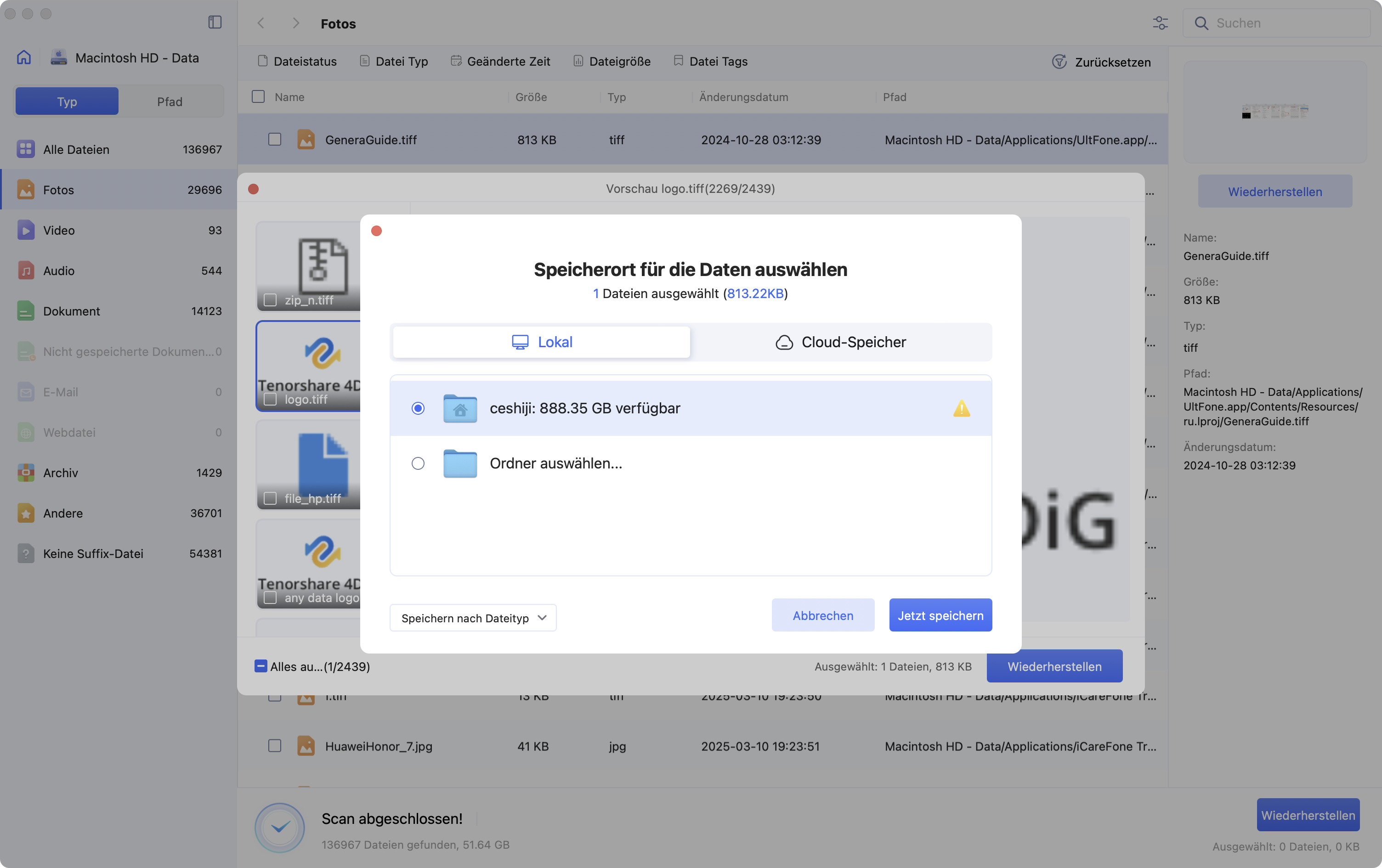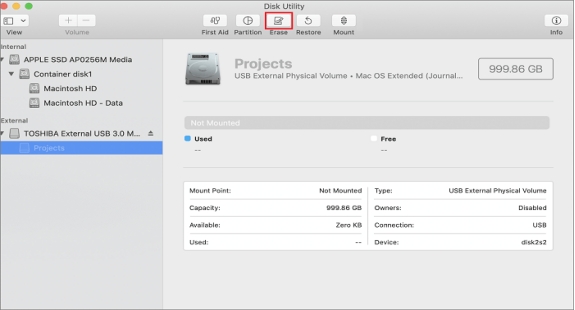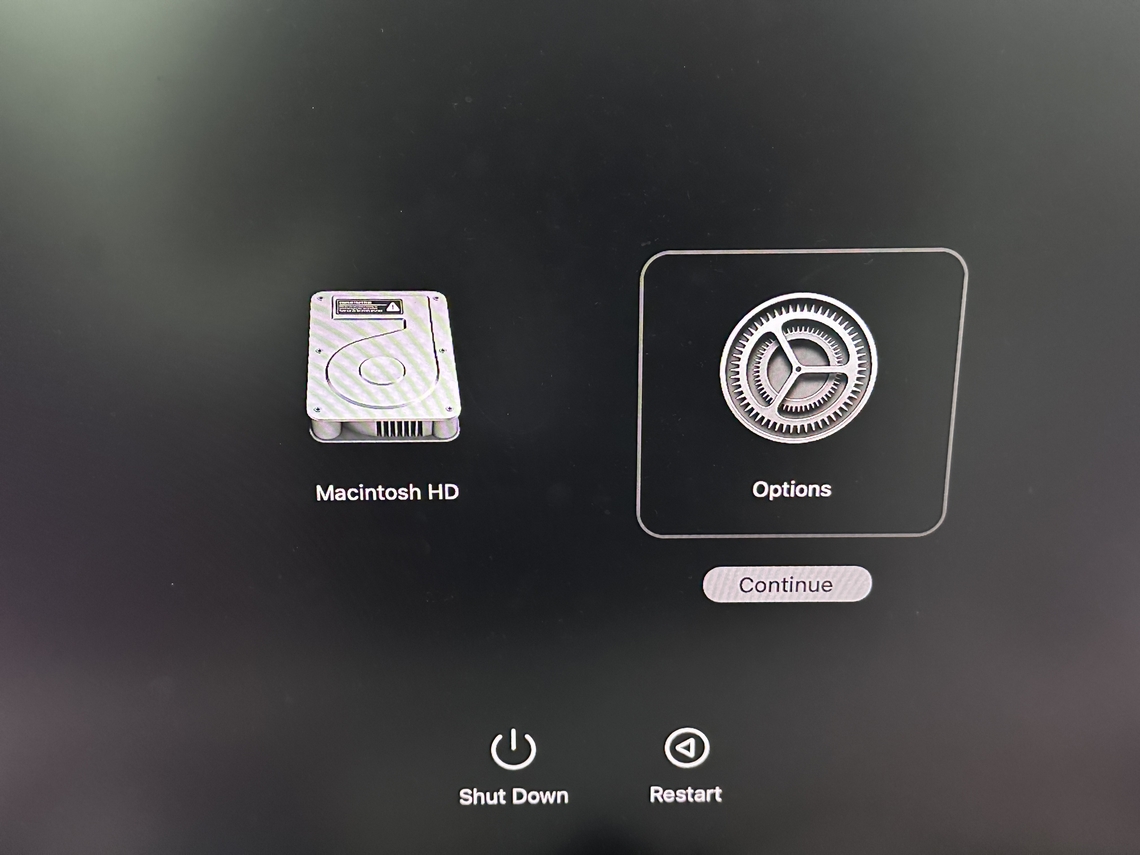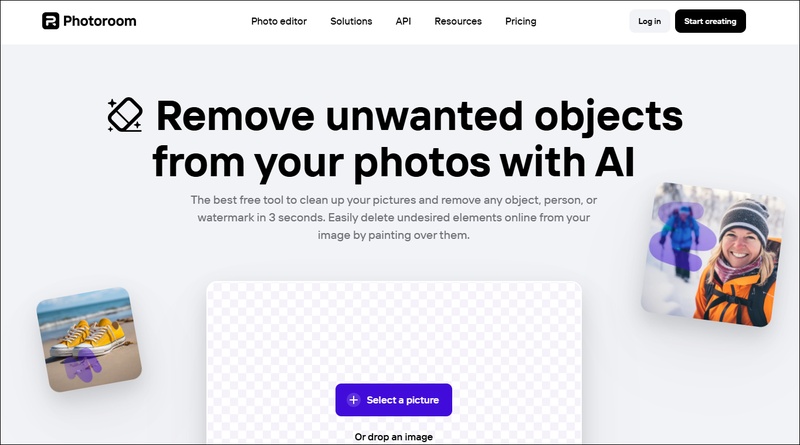Mac aus Time Machine wiederherstellen – So klappt's 2026 zuverlässig
Wie kann man den Mac aus Time Machine wiederherstellen? Oder wie lässt sich der Mac aus Time Machine Backup wiederherstellen? In diesem Leitfaden zeigen wir Ihnen 4 Möglichkeiten, wie Sie Ihren Mac aus Time Machine wiederherstellen können.
Mac wiederherstellen aus Time Machine?
„Vor Kurzem hat sich ein Virus auf meinem Mac eingeschlichen, der zum Verlust vieler wichtiger Daten geführt hat. Zum Glück sichere ich meine Daten regelmäßig mit Time Machine. Können Sie mir bitte zeigen, wie ich meinen Mac aus Time Machine wiederherstellen und meine Daten zurückbekommen kann?“
Sie möchten Ihren Mac mit Time Machine wiederherstellen, wissen aber nicht genau, wie? Dann sind Sie hier genau richtig. Time Machine ist das integrierte Backup-Tool von macOS und ermöglicht nicht nur die Wiederherstellung einzelner Dateien, sondern auch die Rücksetzung des gesamten Systems – schnell und zuverlässig.
Viele Mac-Nutzer kennen Time Machine und nutzen es regelmäßig, doch die vollständigen Möglichkeiten dieses Tools bleiben oft ungenutzt. In diesem Artikel zeigen wir Ihnen Schritt für Schritt, wie Sie Ihren Mac mit Time Machine wiederherstellen, welche Optionen es gibt – und was Sie tun können, wenn etwas nicht wie geplant funktioniert.
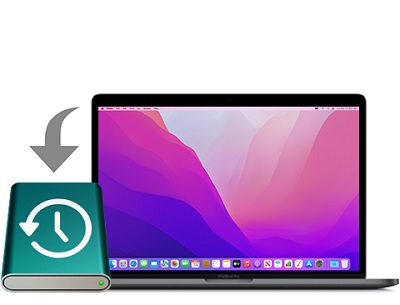
Teil 1: Wie stellt man gelöschte Dateien mit Time Machine wieder her?
Das Wiederherstellen gelöschter Dateien gehört zu den häufigsten Anwendungsfällen von Time Machine. Sie können damit gezielt bestimmte Dateien zurückholen – das spart Zeit und Nerven. Beginnen wir diesen Leitfaden also mit der Frage: Wie lässt sich der Mac aus Time Machine wiederherstellen? Ein wichtiger Hinweis vorweg: Nur Daten, die zuvor mit Time Machine gesichert wurden, können auch wiederhergestellt werden. Werfen wir also einen Blick darauf, wie das Ganze funktioniert.
-
Wenn Sie Ihr Time Machine Backup auf einem externen Speichergerät abgelegt haben, schließen Sie es an den Mac an. So wird das Backup in der Time Machine-App verfügbar.
-
Öffnen Sie anschließend die Time Machine-App. Das geht ganz einfach über einen Klick auf die App oder über die Suchfunktion.

-
Innerhalb von Time Machine können Sie nun nach Ihren Dateien in der Zeitleiste suchen. Es ist möglich, die Dateien vorab anzusehen. Wenn Sie alle gewünschten Dateien markiert haben, klicken Sie auf „Wiederherstellen“, um sie im ursprünglichen Ordner wiederherzustellen.

Teil 2: Wie stellt man macOS mit Time Machine wieder her?
Wenn auf Ihrem Mac ein Fehler auftritt und Sie sich fragen, wie man Mac aus Time Machine Backup wiederherstellen kann, um eine frühere Version von macOS zurückzubekommen, folgen Sie einfach den untenstehenden Schritten.
-
Starten Sie Ihren Mac neu und halten Sie sofort die Tasten „Command + R“ gedrückt. So gelangen Sie in den macOS-Wiederherstellungsmodus.
-
Wählen Sie nun die Option „Aus Time Machine Backup wiederherstellen“ und klicken Sie auf „OK“.

-
Sie sehen nun eine Liste der verfügbaren Backups aus Time Machine. Wählen Sie die Sicherung aus, die vor dem Auftreten des Fehlers erstellt wurde, und fahren Sie fort.
Ihr macOS wird jetzt wiederhergestellt.
Teil 3: Wie stellt man mit Time Machine alles auf einem neuen Mac wieder her?
Time Machine ist vielseitig einsetzbar. Neben der Datenwiederherstellung lässt sich damit auch der gesamte Inhalt – also Einstellungen, Dateien und mehr – von einem alten auf einen neuen Mac übertragen. Wenn Sie sich also gefragt haben, wie Sie den Mac aus Time Machine wiederherstellen, folgen Sie einfach dieser Anleitung.
-
Stellen Sie sicher, dass das Laufwerk mit Ihrem Time Machine Backup mit dem neuen Mac verbunden ist. Starten Sie dann den neuen Mac und öffnen Sie die App „Migrationsassistent“ aus dem Dienstprogramme-Ordner.

-
Im Fenster des Migrationsassistenten wählen Sie die Methode für die Datenübertragung. Wählen Sie die Option „Von einem Mac, Time Machine Backup oder Startvolume“.

-
Wählen Sie das Time Machine Backup, das Sie verwenden möchten, und klicken Sie auf „Fortfahren“.

-
Im nächsten Schritt wählen Sie aus, welche Daten übertragen werden sollen – dazu gehören Benutzerkonten, Programme, Dateien, Ordner und Systemeinstellungen. Klicken Sie danach auf „Fortfahren“, um den Übertragungsvorgang zu starten. Jetzt wissen Sie, wie man Mac aus Time Machine Backup wiederherstellen kann – lehnen Sie sich zurück und lassen Sie Time Machine für Sie arbeiten!
Teil 4: Wie kann man gelöschte/verlorene Dateien ohne Time Machine Backup wiederherstellen?
Es gibt viele Möglichkeiten, wie Sie den Mac aus Time Machine wiederherstellen können. Doch was tun, wenn Time Machine keine Hilfe ist? Dann stehen Sie schnell ohne Lösung da. Zum Glück gibt es mit der Tenorshare 4DDiG Data Recovery eine starke Alternative. Wenn Time Machine nicht funktioniert, können Sie mit 4DDiG verlorene oder gelöschte Daten ganz einfach wiederherstellen. Die Software ist zuverlässig, schnell und leistungsstark – sie durchsucht jeden Winkel Ihres Laufwerks, um Ihre wichtigen Dateien zurückzuholen. Und das ist längst nicht alles: Sie bietet auch zahlreiche Funktionen, die sie von anderen Tools abheben.
- Datenwiederherstellung aus dem geleerten Papierkorb
- Wiederherstellung von lokalen & externen Laufwerken, verlorenen Partitionen, BitLocker-verschlüsselten Geräten, abgestürzten PCs usw.
- Unterstützt eine Vielzahl von Dateitypen – über 1000 Formate können wiederhergestellt werden.
- Kompatibel mit macOS Monterey, macOS Big Sur 11.0, macOS 10.15, macOS 10.14 (Mojave), macOS X 10.13 (High Sierra) und weiteren Versionen.
- Moderne Algorithmen ermöglichen eine noch effizientere Datenrettung.
- Schneller und mit höherer Erfolgsquote als vergleichbare Programme.
Kehren wir also zurück zur Frage, wie Sie Ihre Dateien mit der 4DDiG Datenrettung wiederherstellen können, wenn eine Wiederherstellung aus Time Machine Backup nicht möglich ist.
Trustpilot Bewertung 4.3
100% sicher
Trustpilot Bewertung 4.3
100% sicher
-
Starten Sie die Anwendung auf Ihrem Mac. Wählen Sie aus der Liste der internen und externen Laufwerke das Laufwerk aus, auf dem Sie Ihre Dateien verloren haben, und klicken Sie auf „Scannen“.

Hinweis: Wenn Sie macOS Sierra oder höher verwenden, müssen Sie vor dem Fortfahren folgende Schritte ausführen.

-
Während der Scanvorgang läuft, werden alle wiederhergestellten Dateien in den Scan-Ergebnissen angezeigt. Sie können eine Vorschau der Dateien anzeigen und gezielt diejenigen auswählen, die Sie wiederherstellen möchten.
![4DDiG mac Dateien scannen]()
-
Nach Abschluss des Scans können Sie die Dateien wiederherstellen, indem Sie auf „Wiederherstellen“ klicken und sie an einem sicheren Ort auf Ihrem Laufwerk speichern.
![4DDiG mac Dateien wiederherstellen]()
Teil 4: Häufig gestellte Fragen (FAQs)
1. Wie richtet man Time Machine ein?
Die Antwort auf die Frage, wie man Mac aus Time Machine Backup wiederherstellen kann, beginnt mit dem Einrichten von Time Machine. Öffnen Sie dazu die Time Machine-App in den Systemeinstellungen. Wählen Sie anschließend die Festplatte aus, die Sie für Time Machine verwenden möchten, und klicken Sie auf „OK“. Ihre Time Machine ist jetzt bereit.
2. Kann ich einen neuen Mac aus Time Machine wiederherstellen?
Ja. Öffnen Sie einfach den Migrationsassistenten und wählen Sie die Option „Von einem Mac, Time Machine-Backup oder Startvolume wiederherstellen“, um Ihren neuen Mac aus Time Machine wiederherstellen zu können.
3. Wie lösche ich Time Machine Backups?
So löschen Sie ein Time Machine Backup:
-
Starten Sie Time Machine. Wählen Sie aus der Liste der Backups diejenigen aus, die Sie löschen möchten.
-
Klicken Sie auf das Zahnrad-Symbol in der Menüleiste und wählen Sie die Option „Backup von … löschen“ – fertig.
4. Wie stelle ich meinen iMac auf ein früheres Datum wieder her?
Um die Frage „Wie kann man iMac aus Time Machine wiederherstellen?“ zu beantworten: Zuerst müssen Sie Sicherungen mit Time Machine erstellen. Damit können Sie Ihren iMac auf einen früheren Zeitpunkt vor einem Fehler zurücksetzen. Nachdem Sie Backups erstellt haben, gehen Sie wie folgt vor:
-
Starten Sie den Mac neu und rufen Sie mit „Command + R“ das macOS-Wiederherstellungstool auf.
-
Wählen Sie in der Wiederherstellung die Option „Aus Time Machine Backup wiederherstellen“.
Wählen Sie ein Backup von einem früheren Datum und stellen Sie es wieder her.
Zusammenfassung
Time Machine kann Ihnen in vielen Situationen echte Probleme ersparen – und wir haben Ihnen gerade gezeigt, wie das geht. Wir hoffen, dass Ihnen dieser Leitfaden darüber, wie Sie Mac aus Time Machine wiederherstellen können, dabei hilft, Ihre gelöschten Dateien problemlos zurückzubekommen. Falls nicht, steht Ihnen die Tenorshare 4DDiG Data Recovery Software mit einer Vielzahl nützlicher Funktionen zur Seite. Die Software ist einfach, schnell und übersichtlich – damit Sie Ihre Daten sorgenfrei wiederherstellen können.
Trustpilot Bewertung 4.3
100% sicher
Trustpilot Bewertung 4.3
100% sicher
Lesen Sie auch
- Startseite >>
- Mac-Probleme >>
- Mac aus Time Machine wiederherstellen – So klappt's 2026 zuverlässig